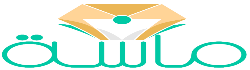ما هو البيوس BIOS
BIOS هي اختصار لـ "Basic Input/Output System" وتشير إلى برنامج الكمبيوتر الذي يتحكم في العمليات الأساسية للجهاز. يقوم BIOS بإدارة وتهيئة المكونات الأساسية للحاسوب مثل الذاكرة والمعالج ومحركات الأقراص والوحدات النمطية المتصلة بها.
ويتم تثبيت BIOS شائعًا على رقاقة صغيرة داخل اللوحة الأم للحاسوب. يتم تشغيل BIOS أثناء تشغيل الحاسوب ويقوم بإجراء اختبارات هامة للمكونات الأساسية للحاسوب وتهيئتها للعمل بشكل صحيح. وبعد ذلك، يتم تحميل نظام التشغيل الخاص بالحاسوب من خلال BIOS.
يمكن للمستخدمين الوصول إلى BIOS وتغيير بعض الإعدادات الأساسية للحاسوب، مثل ترتيب تشغيل الأجهزة وإعداد الساعة الداخلية. ويمكن الوصول إلى BIOS عادةً عن طريق الضغط على مفتاح محدد أثناء تشغيل الحاسوب.
كيف يمكنني الوصول إلى BIOS عند تشغيل الحاسوب؟
الطريقة التي تستخدم للوصول إلى BIOS تختلف قليلاً حسب الموديل والماركة للحاسوب، ولكن بشكل عام يمكن الوصول إلى BIOS عن طريق القيام بالخطوات التالية:
- قم بإعادة تشغيل الحاسوب أو تشغيله من البداية.
- عندما تظهر شاشة بدء التشغيل، اضغط على زر الدخول المخصص للوصول إلى BIOS، والذي قد يكون مفتاح F2 أو F10 أو Delete أو Esc. يمكنك معرفة المفتاح المناسب من خلال دليل المستخدم الخاص بالحاسوب أو عن طريق البحث على الإنترنت باستخدام موديل الحاسوب الخاص بك.
- عند الضغط على المفتاح المناسب، سيتم فتح BIOS. قد يظهر لك شاشة تطلب منك إدخال كلمة مرور BIOS إذا كانت مفعلة. إذا كنت لا تعرف كلمة المرور، يمكن إعادة ضبط كلمة المرور عن طريق فصل الطاقة من الحاسوب وإزالة البطارية الخاصة باللوحة الأم لبضع دقائق ثم إعادة تثبيتها.
من خلال BIOS، يمكنك إجراء تغييرات على إعدادات الحاسوب الأساسية مثل ترتيب تشغيل الأجهزة وإعداد الساعة الداخلية والتحكم في الأداء والطاقة والمزيد. يجب عليك أخذ الحيطة والحذر عند إجراء أي تغييرات في BIOS، حيث يمكن أن تؤدي بعض الإعدادات إلى تعطيل الحاسوب إذا تم تعديلها بشكل غير صحيح.
الاجهزة التي تحتويها اللوحة الام في الكمبيوتر
اللوحة الأم (Motherboard) هي الوحدة الأساسية في الحاسوب، وتحتوي على العديد من المكونات الأساسية التي تؤدي إلى عمل الحاسوب بشكل صحيح. ومن بين الأجهزة التي تحتويها اللوحة الأم في الحاسوب:
- المعالج (Processor): وهو الجهاز الذي يقوم بتنفيذ العمليات الحسابية والمنطقية في الحاسوب.
- الذاكرة العشوائية (Random Access Memory - RAM): وهي الذاكرة المؤقتة التي تستخدم لتخزين البيانات المؤقتة والبرامج التي تعمل في الحاسوب.
- وحدة المعالجة المركزية (Central Processing Unit - CPU) وحدة معالجة مركزية للحاسوب، وهي النواة الرئيسية التي يتم من خلالها تشغيل الحاسوب.
- وحدة المعالجة المركزية المركزية (Northbridge): وهي عبارة عن رقاقة تحتوي على الدوائر المتخصصة في توصيل المعالج بالذاكرة ووحدة معالجة الصور ومنافذ الاتصال الأخرى.
- وحدة المعالجة المركزية الجنوبية (Southbridge): وهي عبارة عن رقاقة تحتوي على الدوائر المتخصصة في توصيل المكونات الأخرى في الحاسوب، مثل القرص الصلب والأجهزة الخارجية والشبكة ومنافذ الاتصال الأخرى.
- المنافذ (Ports): وهي الفتحات التي تمكن من توصيل الأجهزة الخارجية بالحاسوب، مثل منافذ USB ومنافذ HDMI ومنافذ الشبكة ومنافذ الصوت.
- القرص الصلب (Hard Disk Drive - HDD): وهو الجهاز الذي يستخدم لتخزين البيانات بشكل دائم على الحاسوب.
- بطاقة الصوت (Sound Card): وهي الجهاز الذي يسمح بإخراج الصوت من الحاسوب إلى سماعات الرأس أو مكبرات الصوت.
- بطاقة الشبكة (Network Card): وهي الجهاز الذي يسمح بالاتصال بشبكة الإنترنت أو الشبكات المحلية.
هذه بعض الأجهزة الأساسية التي تحتويها اللوحة الأم في الحاسوب، وهناك العديد من الأجهزة الأخرى المتوفرة على اللوحة الأم التي تؤدي إلى عمل الحاسوب بشكل صحيح.
هل يمكن ترقية الأجهزة الموجودة على اللوحة الأم؟
نعم، يمكن ترقية العديد من الأجهزة التي توجد على اللوحة الأم، وذلك بحسب المكونات التي تريد ترقيتها وما إذا كانت تدعم الترقية أو لا.
مثلاً، يمكن ترقية المعالج (Processor) عن طريق استبداله بمعالج أحدث وأقوى، ويمكن ترقية الذاكرة العشوائية (RAM) عن طريق استبدال أو إضافة الموديولات الجديدة بحجم وسرعة أعلى.
كما يمكن ترقية بطاقة الشاشة (Graphics Card) عن طريق استبدالها ببطاقة جديدة وأقوى، ويمكن ترقية القرص الصلب (Hard Disk Drive - HDD) عن طريق استبداله بقرص صلب ذو سعة أعلى أو بقرص صلب من نوع SSD الذي يتيح سرعة أعلى في القراءة والكتابة.
ومن المهم معرفة مواصفات اللوحة الأم والمكونات التي تريد ترقيتها للتأكد من أنها تدعم الترقية وللتأكد من التوافق بين المكونات المختلفة. كما يمكن الاستعانة بخبراء الحاسوب لتوفير المساعدة في عملية الترقية.
نظام التشغيل Operating System
نظام التشغيل (Operating System) هو برنامج حاسوبي يدير ويتحكم في جميع الموارد والعتاد والبرامج الموجودة على الحاسوب. يقوم نظام التشغيل بتوفير واجهة بين المستخدم والحاسوب، ويساعد المستخدم على تشغيل البرامج والتطبيقات والوصول إلى الملفات والمجلدات.
ويتميز كل نظام تشغيل بمميزاته وخصائصه الفريدة، والأنظمة الأكثر شهرة على الحواسيب الشخصية هي نظام ويندوز (Windows) من مايكروسوفت، ونظام ماك أو إس (Mac OS) من شركة آبل، ونظام لينكس (Linux) الذي يعتبر نظام تشغيل مفتوح المصدر ويتوفر بعدة توزيعات مختلفة.
يعتبر نظام التشغيل جزءًا أساسيًا من أي حاسوب، حيث يقوم بتنظيم عمل الحاسوب ويوفر الأدوات والخدمات اللازمة لتشغيل البرامج والتطبيقات والوصول إلى الملفات والمجلدات والأجهزة الخارجية.
حل مشكلة تفريغ البطارية في اللابتوب
هناك عدة أسباب محتملة لتفريغ سريع لبطارية اللابتوب، ومن بين الأسباب الشائعة:
- سطوع الشاشة: إذا كان إعداد سطوع الشاشة عاليًا، فسيستهلك طاقة البطارية بشكل أسرع، لذا يمكن تقليل سطوع الشاشة لتقليل استهلاك البطارية.
- البرامج العاملة في الخلفية: بعض البرامج التي تعمل في الخلفية مثل برامج التحديث التلقائي للنظام أو برامج الأمان قد تستهلك طاقة البطارية بشكل كبير. يمكن إيقاف بعض هذه البرامج لتقليل استهلاك البطارية.
- استخدام الوسائط المتعددة: إذا كنت تشاهد الفيديوهات أو تقوم بتشغيل الموسيقى، فسيستهلك ذلك الكثير من الطاقة. يمكن تقليل استهلاك البطارية عن طريق تخفيض مستوى الصوت أو تقليل مدة تشغيل الفيديوهات.
- إعدادات الطاقة: يمكن تعديل إعدادات الطاقة على الجهاز لتقليل استهلاك الطاقة، على سبيل المثال، يمكن تقليل سرعة المعالج أو تعطيل بعض الخدمات اللازمة لتشغيل النظام.
لمعالجة مشكلة تفريغ البطارية في اللابتوب يمكن اتباع الإجراءات التالية:
1 - تقليل سطوع الشاشة.
2 - إيقاف البرامج العاملة في الخلفية.
3 - تقليل استخدام الوسائط المتعددة.
4 - تغيير إعدادات الطاقة على الجهاز.
5 - استخدام برامج إدارة الطاقة والبطارية التي تساعد في تحسين أداء البطارية وتقليل استهلاك الطاقة.
6 - التأكد من أن البطارية تعمل بشكل جيد ولا تحتاج إلى استبدال.
وفي حالة عدم تحسن أداء البطارية، يمكن النظر في استبدال البطارية ببطارية جديدة ومتوافقة مع جهاز الكمبيوتر المحمول.
Norton Ghost للنسخ الاحتياطي
برنامج Norton Ghost هو برنامج لعمل نسخ احتياطية للبيانات على الحاسوب. يتيح البرنامج إنشاء نسخة احتياطية لجميع الملفات والمجلدات والبرامج المثبتة على الحاسوب، وحفظها على وسائط تخزين خارجية مثل الأقراص الصلبة الخارجية أو السحابة الإلكترونية.
يوفر Norton Ghost واجهة سهلة الاستخدام، ويتضمن العديد من الميزات المفيدة مثل تخصيص جدول زمني لإنشاء النسخ الاحتياطية، وإمكانية تحديد الملفات والمجلدات التي تريد نسخها، وتشفير النسخ الاحتياطية للحماية من الوصول غير المصرح به.
ينصح باستخدام برامج النسخ الاحتياطي مثل Norton Ghost بشكل دوري لحماية البيانات والملفات الهامة من الفقدان أو التلف، وذلك لأنه يمكن أن يحدث خلل في الحاسوب أو تعرضه للفيروسات أو الهجمات الإلكترونية التي قد تؤدي إلى فقدان البيانات.
لا يوجد برنامج نسخ احتياطي يمكنه ضمان 100% حماية البيانات، ولذلك ينصح باتخاذ إجراءات إضافية مثل تخزين النسخ الاحتياطية في مكان آمن بعيداً عن الحاسوب الرئيسي، وتحديث النسخ الاحتياطية بشكل دوري لتضمن الحصول على نسخة حديثة من البيانات في حالة حدوث أي طارئ.
الذاكرة الإفتراضية Virtual memory
الذاكرة الافتراضية (Virtual Memory) هي تقنية تستخدم في نظام التشغيل لتوفير مساحة إضافية للذاكرة العشوائية (RAM). وتستخدم هذه التقنية عندما يكون هناك نقص في الذاكرة الفعلية في الحاسوب، ولا يكون من الممكن تحميل جميع البرامج والبيانات المطلوبة في الذاكرة الفعلية.
وبدلاً من ذلك، يتم استخدام مساحة من القرص الصلب كذاكرة افتراضية، حيث يتم تخصيص جزء من القرص الصلب لتوفير مساحة إضافية للذاكرة. وعندما يحتاج النظام إلى المزيد من الذاكرة، يتم نقل البيانات من الذاكرة الفعلية إلى الذاكرة الافتراضية على القرص الصلب، وتمكن الذاكرة الفعلية من تحميل البيانات والبرامج الجديدة.
ومن المهم ملاحظة أن استخدام الذاكرة الافتراضية يمكن أن يؤدي إلى تباطؤ أداء الحاسوب، حيث يتطلب الوصول إلى البيانات المخزنة على القرص الصلب وقتًا أطول من الوصول إلى البيانات المخزنة في الذاكرة الفعلية. لذلك، يفضل أن تكون الذاكرة الفعلية كافية لتشغيل جميع البرامج والتطبيقات المطلوبة، وأن يتم استخدام الذاكرة الافتراضية فقط عند الضرورة.
ويمكن تعديل حجم الذاكرة الافتراضية في إعدادات نظام التشغيل، وذلك لزيادة أو تقليل حجم الذاكرة الافتراضية وفقًا لاحتياجات الحاسوب.
فك وتركيب اللوحة الأم
فك وتركيب اللوحة الأم يتطلب بعض المهارات والخبرة في مجال الحاسوب، ويجب اتباع الإجراءات اللازمة بحذر لتجنب التلف في الأجزاء الأخرى من الحاسوب. وفيما يلي خطوات عامة لفك وتركيب اللوحة الأم:
- قم بفصل الحاسوب عن مصدر الطاقة وافصل كل الأسلاك والكابلات المتصلة بالحاسوب.
- افتح الصندوق الخاص بالحاسوب باستخدام مفك البراغي المناسب.
- قم بفك براغي اللوحة الأم التي تثبتها في الصندوق، وتأكد من وضع البراغي في مكان آمن لاستخدامها لاحقًا.
- افصل جميع الكابلات المتصلة باللوحة الأم، بما في ذلك كابلات الطاقة والكابلات الأخرى المتصلة بالمكونات المختلفة في الحاسوب.
- بعد فك اللوحة الأم، قم بتركيب اللوحة الأم الجديدة وتأكد من تركيبها بشكل صحيح في الصندوق.
- قم بتوصيل جميع الكابلات المتصلة باللوحة الأم الجديدة، بما في ذلك كابلات الطاقة والكابلات الأخرى المتصلة بالمكونات المختلفة في الحاسوب.
- ثبّت اللوحة الأم الجديدة في مكانها باستخدام البراغي التي تم فكها سابقًا، وتأكد من تثبيت اللوحة الأم بإحكام في الصندوق.
- بعد تركيب اللوحة الأم، قم بإعادة توصيل كل الكابلات وتأكد من توصيلها بشكل صحيح.
- أغلق الصندوق الخاص بالحاسوب باستخدام البراغي وتأكد من إحكام الإغلاق.
- بعد الانتهاء من تركيب اللوحة الأم، قم بتشغيل الحاسوب وتأكد من أن كل المكونات تعمل بشكل صحيح.
يجب الانتباه إلى أن فك وتركيب اللوحة الأم يتطلب معرفة بالأجهزة الداخلية للحاسوب والتعامل الآمن معها. في حالة عدم الأمان في التعامل مع الأجزاء الداخلية للحاسوب، ينصح بالتوجه إلى فني الحاسوب المؤهل لفك وتركيب اللوحة الأم بشكل آمن.